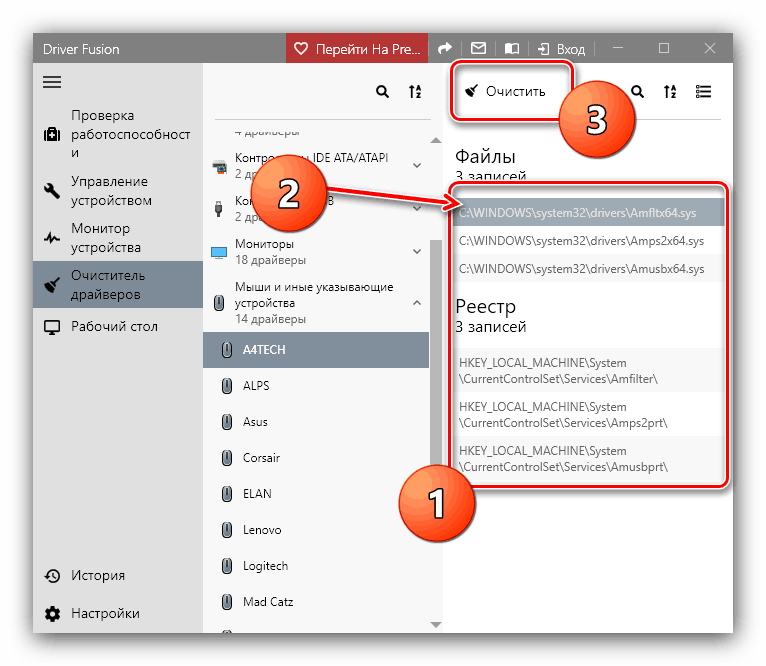Повне видалення драйвера з комп'ютера
Ті чи інші комп'ютерні комплектуючі рідко здатні працювати без драйверів. Втім, в деяких випадках системне ПЗ може пошкодити цей, мати в собі небезпечні уразливості або баги, які можуть порушити роботу ОС. Драйвера з подібними вадами бажано видалити, причому повністю. Вирішенню цього завдання і присвячена ця стаття.
Повне видалення ПО компонентів
Перед описом методів вважаємо за потрібне відзначити - видалення драйверів є крайнім заходом, вдаватися до якої слід лише у випадках, коли інші рішення не здатні усунути виникаючі проблеми.
Власне, варіантів повного видалення драйверів існує два: за допомогою сторонніх додатків або ж системними засобами. У кожного з представлених варіантів є свої переваги і недоліки, тому рекомендуємо ознайомитися з обома, і вибирати відповідний, виходячи з конкретної ситуації.
Зверніть увагу! Надані далі варіанти універсальні, але якщо вам потрібно видалення драйверів відеокарти або принтера, радимо звернутися до окремих матеріалів.
Читайте також:
Як повністю видалити драйвера відеокарти
Як видалити драйвер для принтера
Спосіб 1: Сторонні програми
Серед варіантів доступного для Віндовс софта існує окрема категорія програм, які призначені для деінсталяції драйверів. Один з наших авторів розглянув найкращі рішення з цієї категорії в окремому огляді.
Докладніше: Програми для видалення драйверів
Роботу з цими додатками розглянемо на прикладі рішення Driver Fusion.
- Завантажте та встановіть програму на цільовий комп'ютер, після чого запускайте його з іконки на «Робочому столі». У головному меню програми скористайтеся пунктом «Очисник драйверів».
- У правій частині вікна Драйвер Фьюжн будуть відкриті розпізнані категорії пристроїв. Клацніть по потрібній для розкриття.
- Будуть представлені основні вендори обраного сімейства девайсів. Знайдіть встановлений на вашому комп'ютері, драйвер до якого бажаєте видалити.
- Справа з'являться розпізнані відомості про драйвери: як фізичне розташування в системній папці, так і записи в реєстрі Windows. Виділіть одну із записів клацанням лівої кнопки миші і натискайте на опцію «Очистити».
![Почати повну деінсталяцію драйвера через Driver Fusion]()
Повторіть цю процедуру для всіх знайдених елементів і пов'язаних з ними відомостей.
- Після виконання операції закривайте Driver Fusion і перезавантажувати комп'ютер.
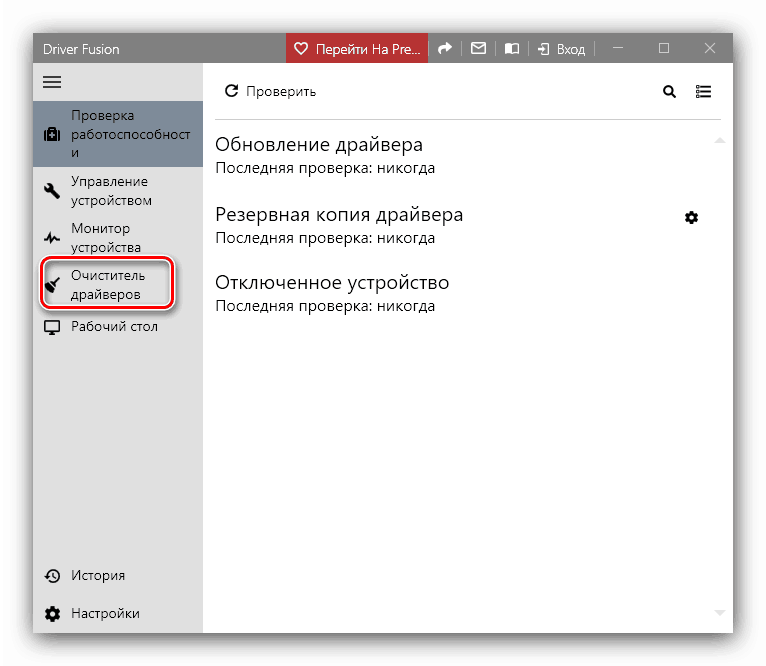
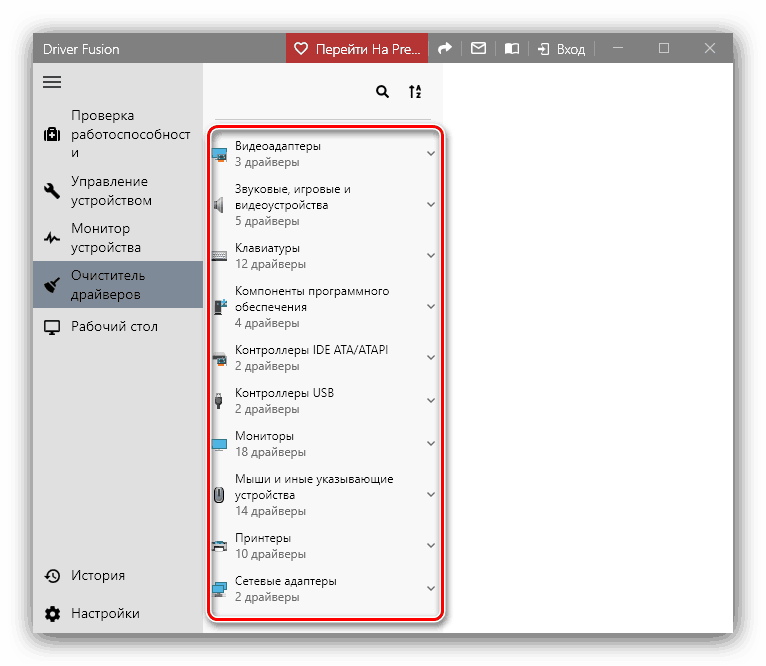
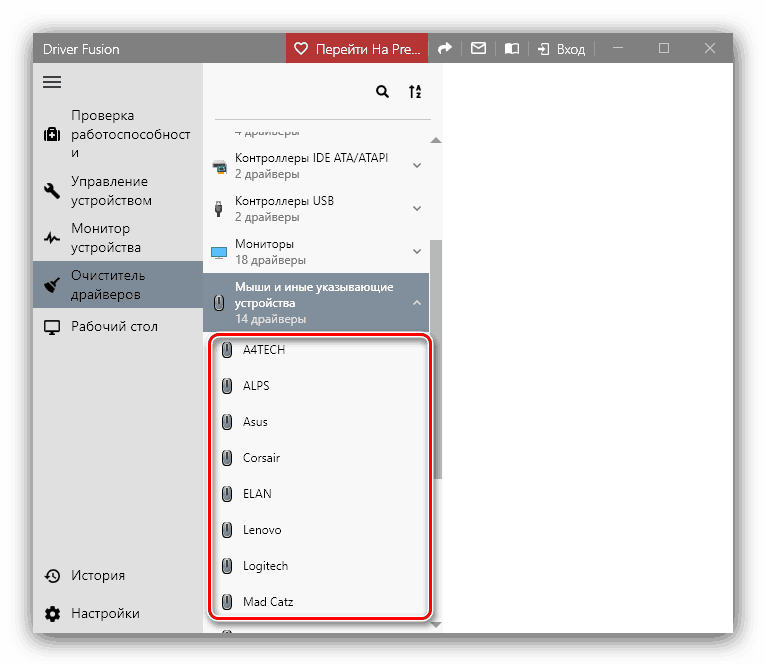
Як бачимо, нічого складного. Втім, безкоштовна версія Драйвер Фьюжн не вміє розпізнавати деякий специфічне обладнання, тому в такому випадку можна використовувати іншу програму. Також крім додатків, призначених для видалення драйверів, впоратися з нашої сьогоднішньої завданням можуть і певні утиліти-драйверпаки: деякі з них крім опцій установки і оновлення, мають в собі також функціонал видалення ПО для розпізнаних компонентів.
Докладніше: Кращі програми для установки драйверів
Спосіб 2: Системні засоби
Часом більш надійним і зручним варіантом видалення драйверів буде системний функціонал - зокрема, оснащення «Диспетчер пристроїв», яким ми і скористаємося.
- Відкрити потрібну оснащення найпростіше через вікно «Виконати»: натисніть клавіші Win + R, введіть в з'явилося віконце команду devmgmt.msc і натисніть «ОК».
- Після відкриття «Диспетчера пристроїв» знайдіть категорію пристрої, драйвера для якого бажаєте видалити, і розкрийте її.
- Далі знайдіть сам пристрій. Виділіть її та натисніть праву кнопку миші і виберіть пункт «Властивості» в контекстному меню.
- У вікні властивостей компонента перейдіть до розділу «Драйвер». Потім знайдіть кнопку «Видалити» і натисніть на неї.
- У спливаючому вікні, в якому потрібно підтвердити операцію. Відзначте галочкою пункт про видалення файлів, потім натискайте «ОК».
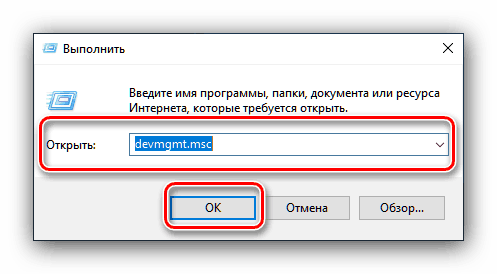
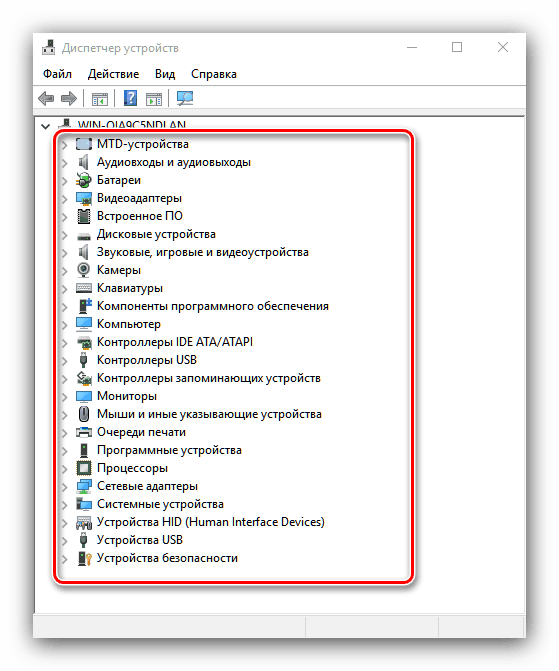
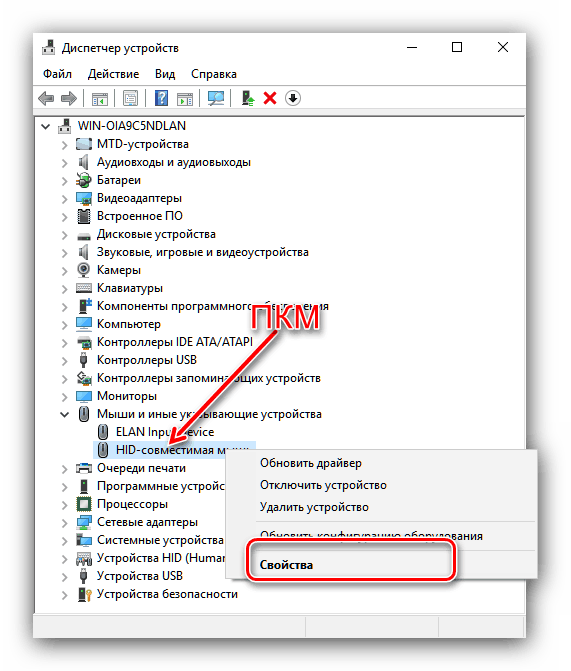

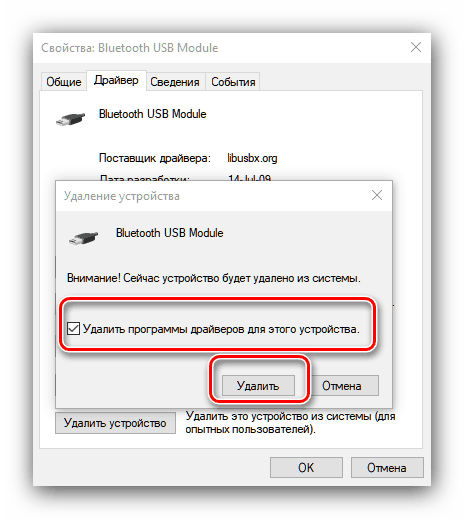
Після підтвердження запуститься процедура видалення драйверів. По її закінченні ви отримаєте відповідне повідомлення. У деяких випадках також варто перезавантажити комп'ютер.
висновок
На цьому завершуємо огляд методів повного видалення драйверів для того чи іншого комп'ютерного пристрою. Наостанок зазначимо, що рекомендується використовувати другий спосіб: в деяких випадках сторонні додатки працюють не дуже ефективно.